
- •Сервисы Windows Live: Почта
- •Доступ к сервисам Windows Live
- •Интерфейс почтового ящика Список папокОбласть навигации
- •Список писем из выбранной папки Содержание выделенного письма
- •Чтение писем
- •Создание письма
- •Адрес получателя Тема письма Текст письма Панель форматирования текста
- •Создание черновика письма
- •Создание письма с использованием адресной книги
- •Создание письма с использованием папки «Контакты»
- •Создание письма с использованием дополнительных возможностей
- •Ответ отправителю, ответ всем, пересылка
- •Удаление сообщения
- •Восстановление удаленного элемента
- •Настройка автоматической пересылки сообщений на другую учетную запись электронной почты
- •Настройка подписи
- •Поле ввода подписи
- •Изменение пароля учётной записи
- •Настройка уведомлений о доставке и прочтении сообщения
- •Настройка автоматических ответов
- •Сведения о нежелательной почте
- •Организация беседы в Outlook Web App
- •Сервисы Windows Live: Календарь
- •Просмотр календаря
- •Создание встречи
- •Панель инструментов
- •Поле ввода текста сообщения
- •Изменение существующей встречи
- •Приглашение на собрание
- •Изменение приглашения на собрание
- •Ответ на приглашение на собрание
- •Пересылка приглашения на собрание
- •Установка повторяющегося элемента
- •Использование помощника по планированию
Сведения о нежелательной почте
Почта, которая определяется как потенциально нежелательная, автоматически перемещается в папку нежелательной почты, и все опасное содержимое сообщения, например ссылки и выполняемый код, отключается.
В случае, если безопасное письмо (письмо, пришедшее со знакомого Вам адреса), было перемещено почтовым сервером в папку «Нежелательная почта» как можно пометить его как безопасное следующим образом:
Щелкните сообщение, которое необходимо переместить, чтобы выделить его.
На панели инструментов нажмите кнопку Не является нежелательным
 .
.Сообщение будет перемещено автоматически в папку Входящие.
Существует перечень параметров, которые позволяют управлять сообщениями в папке нежелательной почты. В случае, если Вы обнаружили письмо в папке «Нежелательная почта», щелкните сообщение правой кнопкой мыши и выберите один из следующих параметров, в зависимости от преследуемых целей:
параметр Добавить отправителя в список заблокированных отправителейблокирует все последующие сообщения от данного отправителя;
параметр Добавить отправителя в список надежных отправителейпозволит избежать маркировки последующих сообщений от данного отправителя как нежелательных;
параметр Пометить как не являющееся нежелательнымработает точно так же, как кнопкаНе является нежелательнымна панели инструментов. Он позволяет всегда доверять сообщениям от данного отправителя или пометить только одно сообщение как надежное.
Организация беседы в Outlook Web App
С помощью списка контактов можно
беседовать с друзьями и коллегами так
же, как в любой службе обмена мгновенными
сообщениями. Цветная точка рядом с Вашим
именем в верхней части окна Outlook Web App
указывает на Вашу доступность для
организации беседы. Чтобы изменить
состояние доступности, щелкните стрелку
вниз рядом с точкой и выберите необходимый
параметр.
![]()
Прежде чем вступить с кем-либо в беседу, необходимо добавить это лицо в список контактов:
Щелкните правой кнопкой мыши в любой части окна Список контактови выберите командуСоздать → Создать контакт. Либо нажмите кнопкуДобавить контактв нижней части окнаСписок контактов.
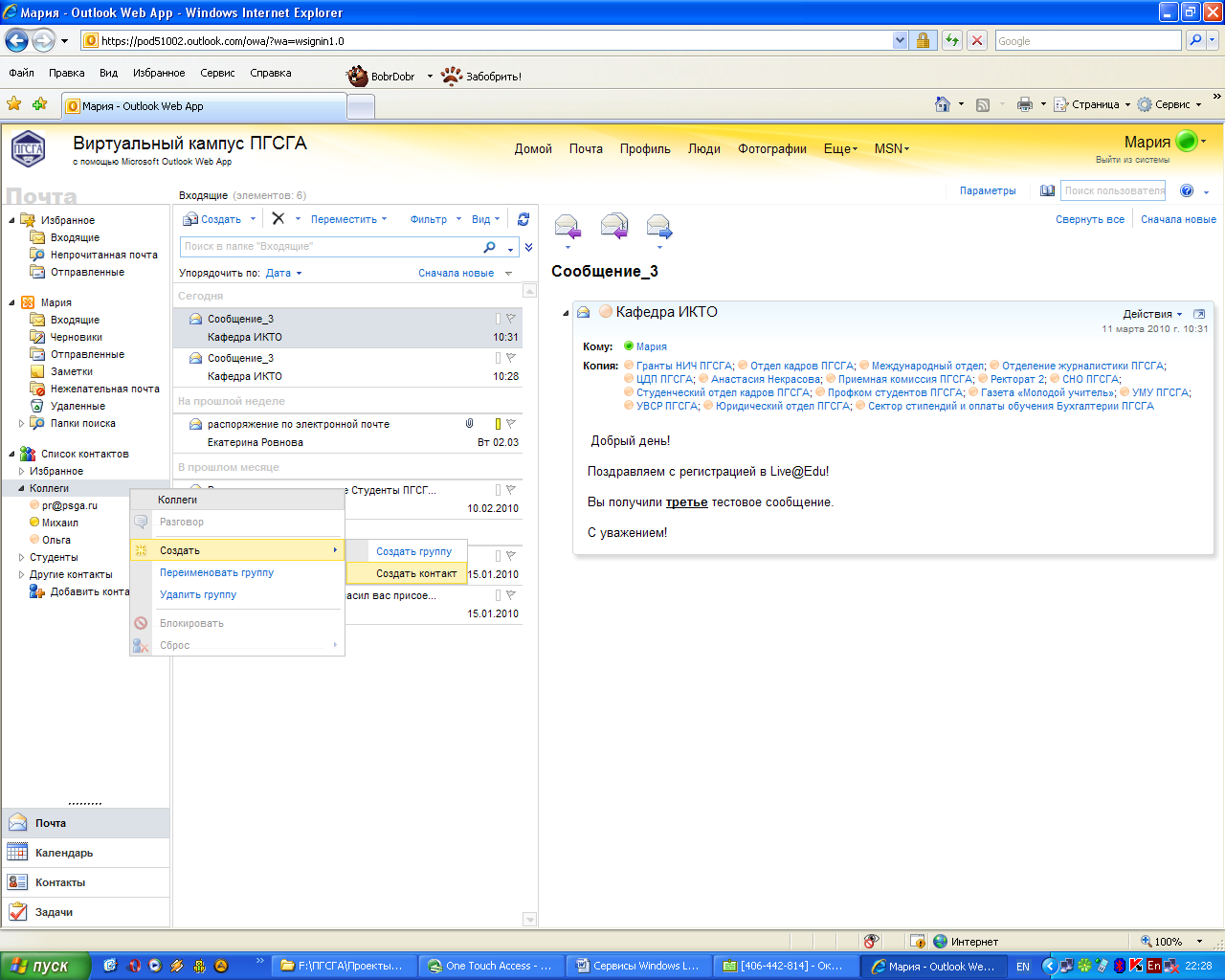


В появившемся окне введите адрес нового контакта (например, sharizdanova, для проверки имени нажмите комбинацию клавиш Ctrl+K) для обмена мгновенными сообщениями (беседы) или щелкните значок адресной книги, чтобы выбрать адрес из общей адресной книги.

![]()


Введите сообщение для нового контакта (делать это необязательно).
Нажмите кнопку Пригласить.
Новый контакт немедленно появится в списке контактов, а приняв Ваше приглашение, собеседник добавит вас в свой список контактов.
После добавления пользователей в список контактов можно начать беседоватьс ними:
Дважды щелкните любое имя в списке контактов, чтобы начать беседу с этим пользователем.
Введите сообщение в нижней части открывшегося окна и нажмите кнопку Отправить.
Введенное сообщение и ответ контакта выводятся в верхней части окна сообщений.
Сервисы Windows Live: Календарь
Календарь Windows Liveпозволяет Вам организовать свое время, упорядочить дела и своевременно получать напоминания о мероприятиях на электронную почту или в Windows Live Messenger. Вы можете заводить несколько календарей, управлять правами доступа к календарям, приглашать пользователей на события.
Возможности календаря
создавать одноразовые события и события, повторяющиеся через определенное количество дней, недель, месяцев или лет;
создавать список дел для задач, которые необходимо выполнять ежедневно, с установкой приоритетов и состояния для каждой задачи;
создавать напоминания для событий;
просматривать и печатать календари по дням, неделям или месяцам, а также создавать сводку о всех будущих событиях.
